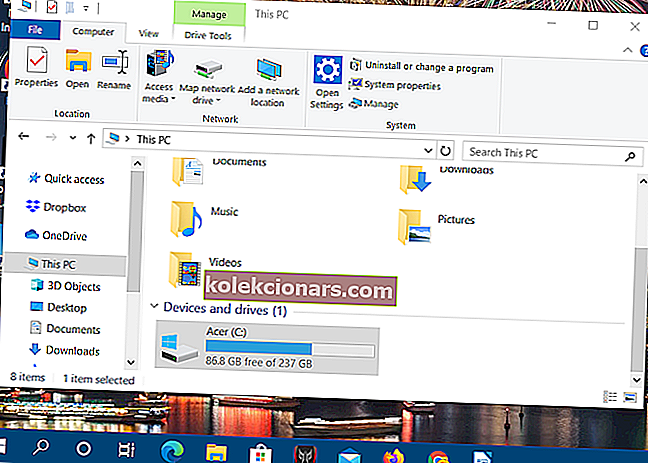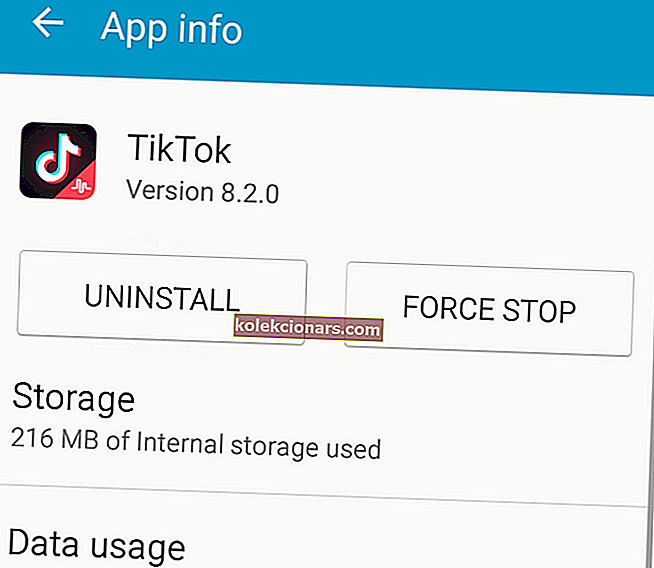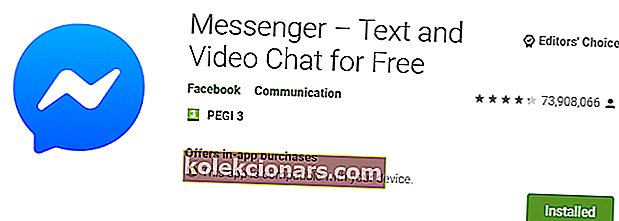- Com.facebook.orca on Facebook Messengeri kaust, mis sisaldab selle rakenduse andmeid.
- Selles juhendis antakse teada, kuidas kasutajad saavad kustutatud sõnumeid taastada kaustast com.facebook.orca.
- Vaadake meie jaotist How to Hub, et sirvida rohkem Windowsi ja muu tarkvara juhendeid.
- Teisi rakenduse artikleid saate vaadata meie jaotisest Veeb ja pilv.

Paljud kasutajad kasutavad Facebooki Messengerit Androidi mobiiltelefonides. Mõned Messengeri kasutajad võivad aeg-ajalt kogemata sõnumeid kustutada. Kustutatud Facebooki sõnumite taastamiseks on mõned võimalused.
Üks taastamismeetod on taastada kaotatud sõnumid saidilt com.facebook.orca. See on kaust Facebook Messenger, mis sisaldab sõnumite, piltide, küpsiste, vahemälu ja videote andmefailide hoidlat.
Kadunud Facebooki sõnumeid saate taastada, kopeerides ja kleepides alamkausta fb_temp saidile com.facebook.orca. Kui teie Facebooki rakendus üldse ei tööta, vaadake seda juhendit.
Kuidas ma saan oma kadunud Facebooki sõnumid taastada?
Kasutage Windows 10 File Explorerit
Kopeerige kaust fb_temp
- Kõigepealt ühendage oma Android-mobiili USB-kaabel töölaua või sülearvuti USB-pesaga, et see arvutiga ühendada.
- Järgmisena klõpsake Windowsi nuppu File Explorer .
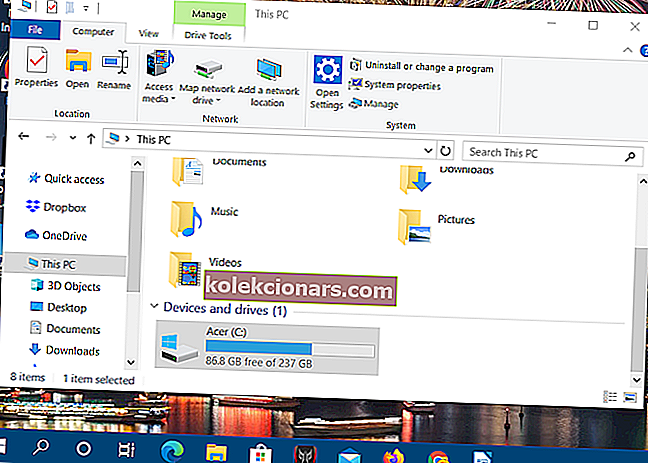
- Valige oma ühendatud Android-seade File Explorerist vasakul.
- Valige oma Android-mobiiltelefoni sisemälu, milleks võib olla SD-kaart.
- Nende avamiseks klõpsake kaustadel Android ja andmekataloogid.
- Avage alamkaust Rakendused ja otsige sealt kaust com.facebook.orca.
- Avage kaust com.facebook.orca.
- Järgmiseks klõpsake selle avamiseks vahemälu alamkausta saidil com.facebook.orca.
- Valige kaust fb_temp.
- Valitud kausta fb_temp kopeerimiseks vajutage kiirklahve Ctrl + C.
Installige uuesti Facebook Messenger
Desinstallimiseks

- Lülitage oma Android-mobiil sisse.
- Avage oma Android-mobiilis Seaded .
- Puuduta Apps avada installitud rakenduste.
- Valige rakendus Facebook Messenger.
- Seejärel puudutage selle jaoks suvandit Desinstalli .
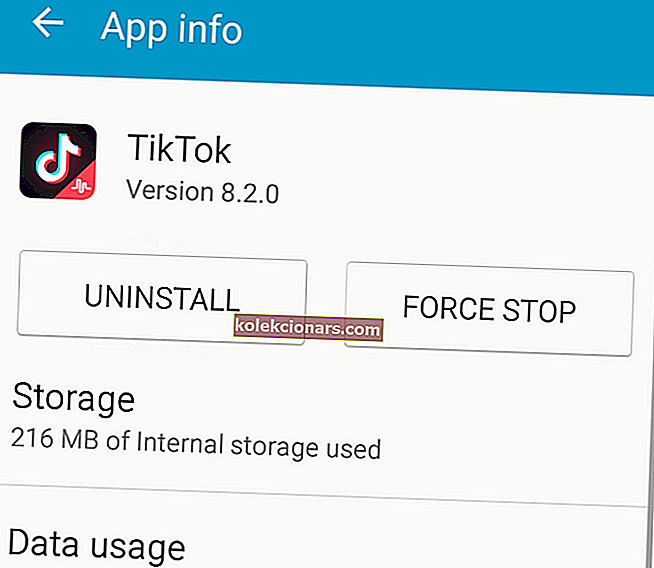
Uuesti installimiseks
- Avage Google Play rakenduse Messenger leht. Puudutage selle uuesti installimiseks nuppu seal.
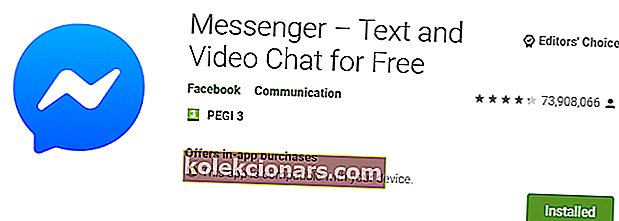
- Seejärel naaske File Exploreris jaotisse Android> Andmed> Rakendused> com.facebook.orca> Vahemälu kaustatee.
- Paremklõpsake vahemälu kaustas tühja ruumi, et valida Kleebi .
- Logige oma Messengeri rakenduses tagasi Facebooki.
Märkus. Kustutatud sõnumeid saate tuua ka Androidi seadme failihalduri abil. Seega pole hädavajalik ühendada Android-mobiil arvutiga, kui see sisaldab failihaldurit.